Chromebookurile sunt alternative demne de laptop. Durata de viață a bateriei Chromebookului mediu este uimitoare, la fel și dualitatea software-ului - puteți rulați atât aplicații Android, cât și Linux. Din păcate, în ciuda durabilității și stabilității Chromebookurilor, există momente în care dispozitivele nu funcționează corect.
Este întotdeauna mai ușor să remediați problemele cu Chromebookurile când sunt active sau pornite. Pe de altă parte, diagnosticarea problemelor care împiedică pornirea Chromebookului poate fi destul de dificilă. Dar se poate rezolva. În acest ghid, vom acoperi cinci lucruri de încercat dacă Chromebookul dvs. nu pornește.

Tehnicile de depanare din acest ghid se aplică toate Chromebookurile, indiferent de numele mărcii, modelul și specificațiile.
Notă:dacă un Chromebook nou nu pornește sau nu se încarcă din cutie, trebuie să contactați furnizorul sau să returnați imediat dispozitivul. Este posibil ca Chromebookul să fie o unitate defectă.
1. Scoateți și reintroduceți bateria
Deși bateriile Chromebook-urilor de nouă generație sunt adesea încorporate și nedetașabile, Chromebookuri mai vechi avea baterii detașabile. Dacă Chromebookul problematic are o baterie detașabilă, scoateți bateria și conectați-o din nou. Dacă tot nu pornește, scoateți bateria din nou și asigurați-vă că nu există materiale străine care să împiedice contactul dintre terminalul bateriei și conectorul Chromebookului. .
Utilizați o cutie de aer comprimat pentru a îndepărta praful și resturile de pe conectorul bateriei Chromebookului. Alternativ, utilizați o cârpă curată pentru a șterge particulele de pe contactele metalice care conectează bateria la Chromebook. De asemenea, trebuie să examinați fizic bateria și să căutați umflături sau umflături.
Umflarea subtilă sau vizibilă este un semn al unui baterie defectă sau degradantă. Dacă observați vreunul, contactați producătorul dispozitivului sau vizitați un centru de reparații pentru a înlocui bateria Chromebookului.
2. Încărcați corect Chromebookul
Chromebookul dvs. nu se va porni dacă bateria este descărcată. Asta este o nebunie. Dacă descărcați bateria unui Chromebook la 0%, este posibil să trebuiască să o încărcați câteva minute înainte să se aprindă. Din cercetare, conectarea la o priză de alimentare timp de cel puțin 30 de minute ar trebui să furnizeze suficientă încărcare pentru a porni dispozitivul.

Cu toate acestea, rețineți că conectarea unui „plat” sau „mort” ”Chromebookul într-o priză nu este suficient pentru a-l porni. Trebuie să vă asigurați că priza de alimentare este pornită și funcționează corect. În plus, asigurați-vă că cablul de încărcare se potrivește bine în portul de încărcare. Folosind accesorii de încărcare compatibile, de preferință, cele care sunt livrate împreună cu Chromebookul livrat este de asemenea important. Puteți încerca, de asemenea, un încărcător sau un adaptor CA diferit (dar compatibil) și puteți vedea dacă acesta alimentează Chromebookul dvs.
Accesoriile contrafăcute nu numai că nu vor încărca Chromebookul, ci pot deteriora și bateria dispozitivului. Încă un lucru pentru a verifica dacă Chromebookul nu pornește: asigurați-vă că cablul de încărcare este conectat la portul de încărcare corect. Dacă Chromebookul dvs. are mai multe porturi, conectați cablul de încărcare la portul destinat încărcării - căutați portul cu un indicator LED sau o inscripție de încărcare.
3. Deconectați dispozitivele și accesoriile externe
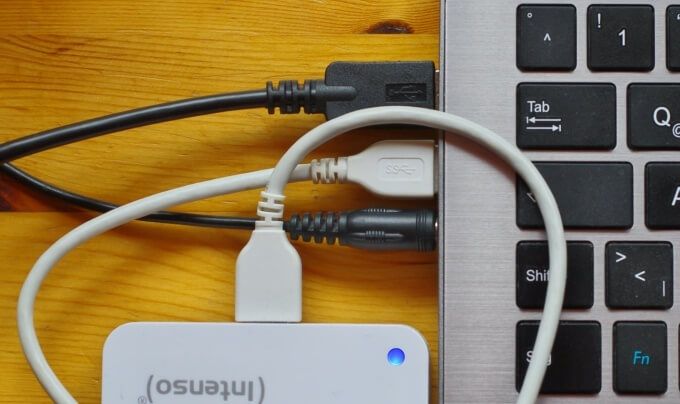
Mulți producători de Chromebook avertizează că unele dispozitive și accesorii (de exemplu, căști, dispozitive de stocare USB, șoareci etc.) pot întrerupe procesul de pornire ChromeOS. Dacă aveți dispozitive externe conectate la porturile USB sau la mufa pentru căști ale Chromebookului, scoateți-le și încercați să porniți din nou dispozitivul.
4. Încercați o resetare hardware
Chromebookul dvs. nu se va încărca sau nu va porni dacă unele componente hardware esențiale sau blocate. Alte indicații ale defecțiunii hardware includ o tastatură defectuoasă și o tastatură care nu răspunde. Google recomandă să efectuați o resetare hardware numai dacă alte tehnici de depanare se dovedesc a fi avortate.
Deconectați Chromebookul de la priză, scoateți orice dispozitiv extern și țineți apăsat pe Reîmprospătare+
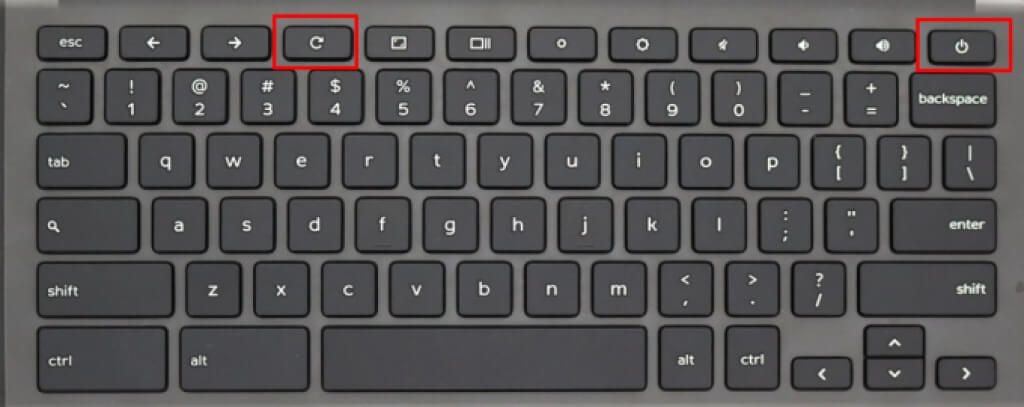
O resetare hardware se numește și Resetare EC, deoarece actualizează „Controlerul încorporat” - o componentă hardware care se ocupă de pornirea și dezactivarea Chromebookului. Operația poate șterge unele fișiere din folderul „Descărcări” și reseta componentele hardware, cum ar fi configurările trackpadului și tastaturii.
Există alte modalități de a efectua o resetare hard. Dacă Chromebookul dvs. are un buton dedicat Resetare, menținerea butonului timp de un minut sau mai mult ar trebui să vă dezghețați și să vă resetați dispozitivul. Pe unele modele de Chromebook, veți găsi o „gaură de resetare de urgență” care întrerupe alimentarea bateriei. Împingeți o agrafă sau știftul de ejector SIM în gaură, așteptați aproximativ 5 secunde și scoateți clema / știftul. Apoi, conectați adaptorul de alimentare și apăsați butonul de alimentare pentru a porni Chromebookul.
Notă:Vă recomandăm să consultați manualul de instrucțiuni al Chromebookului sau să vizitați site-ul web al producătorului pentru pași detaliați privind efectuarea unei reporniri rapide.
5. Contactați producătorul dispozitivului

Dacă Chromebookul încă nu pornește, raportați situația producătorului dispozitivului. Dispozitivul va fi examinat și reparat gratuit dacă este acoperit de o garanție limitată. Este posibil să obțineți un Chromebook înlocuitor dacă problema se datorează unui defect din fabrică. Accesați un centru de reparații din apropiere dacă dispozitivul dvs. nu mai este eligibil pentru acoperirea garanției. Solicitați tehnicianului verificarea deteriorării bateriei Chromebookului sau a portului de încărcare.
Stocați Chromebookul corect
Bateriile unui Chromebook se pot descărca - deși încet - chiar și atunci când sunt oprite. Asigurați-vă că Chromebookul dvs. are o încărcare de cel puțin 80% înainte de a-l depozita mult timp. Orice lucru sub încărcarea recomandată a bateriei va scurge (și eventual va deteriora) bateria. De asemenea, poate dura ceva timp până când Chromebookul vine după o perioadă lungă de stocare.
Pentru a preveni acest lucru, Google recomandă pune Chromebookul într-o „Stare de deconectare a bateriei” înainte de stocare. îndepărtați-l - chiar dacă bateria se încarcă cu 80% sau mai mult. Aceasta va reduce rata de descărcare a bateriei la cel mai mic nivel, va menține Chromebookul într-un mod stabil și prelungiți durata de viață a bateriei Chromebookului.

Închideți toate aplicațiile, conectați Chromebookul la o sursă de alimentare și confirmați că se încarcă. Apoi, țineți apăsate simultan butoanele Reîmprospătareși Pornire. Scoateți cablul de încărcare în timp ce țineți ambele taste și apoi eliberați tastele. Chromebookul se va închide și va introduce „Starea deconectării bateriei”.
Chromebookurile stocate în această stare nu se vor aprinde când apăsați butonul de alimentare, chiar dacă bateria este încărcată. Va trebui să le conectați la o sursă de alimentare pentru a „trezi” bateria înainte de a o porni.